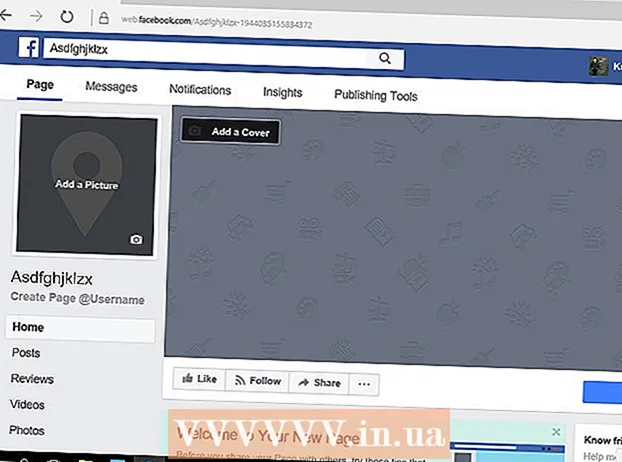విషయము
సున్నితమైన మరియు నిరంతరాయంగా వీక్షణ అనుభవం కోసం ప్లే అవుతున్న డేటాను ఆన్లైన్ వీడియో తరచుగా బఫర్ చేస్తుంది లేదా ప్రీలోడ్ చేస్తుంది. ఏదేమైనా, యూట్యూబ్ వీడియోలు వ్యవధిలో కొంత భాగాన్ని మాత్రమే ముందే లోడ్ చేస్తాయి మరియు ఇది నెమ్మదిగా కనెక్షన్లను చూడటం కష్టతరం చేస్తుంది. మీరు తరువాత వీడియోను చూడటానికి యూట్యూబ్ను తెరిస్తే, ప్రీలోడింగ్ డేటా బ్యాండ్విడ్త్ను వినియోగిస్తుంది మరియు ఇతర వెబ్సైట్లను మరింత నెమ్మదిగా లోడ్ చేస్తుంది. ఈ సమస్యలలో ఒకదాన్ని పరిష్కరించడానికి, మీరు మీ బ్రౌజర్ కోసం ఒక YouTube సెంటర్ పొడిగింపును (యాడ్-ఆన్) వ్యవస్థాపించాలి ఎందుకంటే మేము ఈ డిఫాల్ట్ పేజీ సెట్టింగులను మార్చలేము.
డిసెంబర్ 2015 నవీకరించబడింది: YouTube సెంటర్ పొడిగింపు ఇకపై కొన్ని తాజా బ్రౌజర్ సంస్కరణల్లో పనిచేయదు. ఈ గైడ్ వర్తించకపోతే, మీరు డెవలపర్ సంస్కరణను డౌన్లోడ్ చేయడానికి ప్రయత్నించవచ్చు. చాలా మంది వినియోగదారులు సమస్యను పరిష్కరిస్తున్నప్పటికీ, ఈ సంస్కరణ పూర్తిగా పరీక్షించబడలేదు మరియు అందువల్ల కొన్ని బ్రౌజర్లలో క్రాష్ అవుతుందని నివేదించారు. ఉపయోగం ముందు మీరు నష్టాలను అంగీకరించాలి.
దశలు
2 యొక్క పార్ట్ 1: యూట్యూబ్ సెంటర్ సెట్టింగులు

YouTube సెటప్ కోసం యాడ్-ఆన్లను పొందండి. యూట్యూబ్ సెంటర్ అనేది వినియోగదారు సృష్టించిన బ్రౌజర్ పొడిగింపు. పొడిగింపు లోడ్ అయిన తర్వాత, ఆటోమేటిక్ డేటా ప్రీలోడింగ్ను ఆపివేయడం మరియు వీడియోను విభజించడానికి బదులుగా పూర్తిగా లోడ్ చేయమని బలవంతం చేయడం వంటి మరిన్ని YouTube ఎంపికలకు మీకు ప్రాప్యత ఉంటుంది.- యాడ్-ఆన్ బ్రౌజర్ సంస్థ నుండి రాదు, కానీ వినియోగదారు సృష్టించారు. ముఖ్యంగా యూట్యూబ్ సెంటర్ సురక్షితంగా ఉంటుంది, కాని సాధారణంగా ఇతర యాడ్-ఆన్లు దోషాలు లేదా సంభావ్య మాల్వేర్ ప్రమాదాన్ని కలిగిస్తాయి.

బ్రౌజర్ కోసం YouTube కేంద్రాన్ని డౌన్లోడ్ చేయండి. మీ బ్రౌజర్ కోసం YouTube కేంద్రాన్ని డౌన్లోడ్ చేయడానికి క్రింది లింక్లలో ఒకదాన్ని క్లిక్ చేయండి. మీరు ఫైల్ను తెరిచిన తర్వాత, యాడ్-ఆన్ స్వయంచాలకంగా ఇన్స్టాల్ చేయబడుతుంది.- ఫైర్ఫాక్స్ కోసం యాడ్-ఆన్లు.
- ఒపెరా కోసం యాడ్-ఆన్లు.

యాడ్-ఆన్ పనిచేయకపోతే మీ బ్రౌజర్ను నవీకరించండి. యూట్యూబ్కు వెళ్లి తదుపరి విభాగంలో సూచనలను అనుసరించండి. మీరు క్రొత్త సెట్టింగులను చూడకపోతే, మీ బ్రౌజర్ను నవీకరించడానికి ప్రయత్నించండి. సాధారణంగా, మీరు టాప్ మెనూని ఉపయోగించి బ్రౌజర్ నవీకరణల కోసం తనిఖీ చేయవచ్చు, బ్రౌజర్ పేరుపై క్లిక్ చేయండి (ఉదాహరణకు, ఫైర్ఫాక్స్), ఆపై అప్డేట్ లేదా అబౌట్ (బ్రౌజర్ పేరు) ఎంచుకోండి.
మీరు Chrome లేదా Internet Explorer ఉపయోగిస్తుంటే తాజా వార్తలను కనుగొనండి. డిసెంబర్ 2014 నాటికి, అధికారిక YouTube కేంద్రం ఇకపై Chrome మరియు Internet Explorer తో అందుబాటులో లేదు. అయితే, ఇది గతంలో అందుబాటులో ఉన్నందున, క్రోమ్ లేదా ఇంటర్నెట్ ఎక్స్ప్లోరర్ అంగీకరిస్తే ఈ పొడిగింపు పని చేస్తుంది. "యూట్యూబ్ సెంటర్" కీవర్డ్ మరియు ఆన్లైన్లో మీ బ్రౌజర్ పేరు కోసం చూడండి. యాడ్-ఆన్ ఇప్పటికీ అందుబాటులో లేకపోతే, ఈ సెట్టింగులను యాక్సెస్ చేయడానికి మీరు వేరే బ్రౌజర్ను ఉపయోగించాల్సి ఉంటుంది.
- మీరు గ్రీస్మన్కీ లేదా టాంపర్మోంకీ వంటి బ్రౌజింగ్ బూస్టర్ను ఇన్స్టాల్ చేసి ఉంటే అనధికారిక యూట్యూబ్ సెంటర్ వినియోగదారు దృశ్యాలు కొన్నిసార్లు ఈ బ్రౌజర్లతో లభిస్తాయి. అయినప్పటికీ, ఈ యాడ్-ఆన్లు బ్రౌజర్ స్టోర్ లేదా యూట్యూబ్ సెంటర్ యొక్క అసలు సృష్టికర్త చేత ఖచ్చితంగా పరీక్షించబడవు, కాబట్టి అవి వైరస్లు మరియు ఇతర మాల్వేర్లకు గురవుతాయి.
పార్ట్ 2 యొక్క 2: యూట్యూబ్ సెంటర్లో బఫర్ సెట్టింగులను మార్చండి
YouTube ని సందర్శించండి. క్రొత్త సెటప్ను ప్రాప్యత చేయడానికి, మీరు YouTube హోమ్ పేజీని తెరవాలి. మీరు వీడియో చూస్తున్నప్పుడు సెట్టింగులను కూడా అనుకూలీకరించవచ్చు, కానీ మీరు YouTube పేజీని రీలోడ్ చేసే వరకు మార్పులు వర్తించవు.
YouTube సెంటర్ సెట్టింగ్లను తెరవండి. YouTube సైట్లో, వెబ్ పేజీ యొక్క కుడి ఎగువ మూలలో ఉన్న గేర్ చిహ్నాన్ని క్లిక్ చేయండి. YouTube సెంటర్ సెటప్ పేజీ తెరవబడుతుంది.
ఎడమ మెనూలోని ప్లేయర్ ఎంపికను క్లిక్ చేయండి. ఎడమ మెను కాలమ్లో చూడండి మరియు ప్లేయర్ ఐటెమ్ క్లిక్ చేయండి. బఫర్ సంబంధిత సెట్టింగులు మరియు ఎంపికలు తెరవబడతాయి.
ఆపకుండా లోడ్ చేయడానికి YouTube వీడియోలను సెటప్ చేయండి. YouTube వీడియో తరచుగా లోడ్ కావడానికి విరామం ఇస్తే, ఎంపిక పేరు ప్రక్కన ఉన్న పెట్టెను ఎంపిక చేయకుండా "DASH ప్లేబ్యాక్" ని నిలిపివేయడానికి ప్రయత్నించండి. DASH ప్లేబ్యాక్ వీడియోను అనేక భాగాలుగా విభజిస్తుంది మరియు ఆడుతున్నప్పుడు ఒకేసారి లోడ్ అవుతుంది, ఇది మీ ఇంటర్నెట్ కనెక్షన్ సరిగా లేకుంటే అంతరాయానికి దారితీస్తుంది. DASH ప్లేబ్యాక్ నిలిపివేయబడినప్పుడు, ప్లే అవుతున్నా లేదా పాజ్ చేసినా యూట్యూబ్ మొత్తం వీడియోను ప్రీలోడ్ చేస్తుంది.
- DASH ప్లేబ్యాక్ నిలిపివేయబడినప్పుడు 1080p లేదా 480p నాణ్యమైన వీడియోలను డౌన్లోడ్ చేయడానికి YouTube అనుమతించదు.
- DASH అంటే HTTP పై డైనమిక్ అడాప్టివ్ స్ట్రీమింగ్ (HTTP ప్రోటోకాల్పై అనువైన అనుకూల స్ట్రీమింగ్ ప్రమాణం).
ఆటోప్లేయింగ్ లేదా ప్రీలోడ్ చేయడం ఆపు. మీరు సాధారణంగా యూట్యూబ్ వీడియోలను తెరిచినా, వెంటనే వాటిని చూడకపోతే, మొదట బఫరింగ్ (లోడింగ్) ఆపండి లేదా మీరు చూడాలనుకునే వరకు ప్లే చేయండి, కాబట్టి మీరు మీ బ్యాండ్విడ్త్ను ఇతర కార్యకలాపాల కోసం ఉపయోగించగలరు. ఎడమ జాబితాలోని ప్లేయర్ అంశం ఎంచుకోబడిందో లేదో తనిఖీ చేయడానికి ప్రయత్నించండి, ఆపై ఎగువ వరుస ఎంపికలలో ఆటో-ప్లే క్లిక్ చేయండి. వేర్వేరు పరిస్థితులలో ఆటోమేటిక్ ప్రీలోడింగ్ లేదా ఆటోప్లేని నిలిపివేయడానికి ఒకటి లేదా అన్ని బాక్సులను తనిఖీ చేయండి.
- మీరు "ఆటో-ప్లేని నిరోధించు" పెట్టెను తనిఖీ చేస్తే, ప్లే చేయడం ప్రారంభించే అన్ని YouTube వీడియోలు మీరు క్లిక్ చేసే వరకు పాజ్ అవుతాయి.
- మీరు "ఆటో-బఫరింగ్ను నిరోధించు" బాక్స్ను తనిఖీ చేస్తే, తెరిచినప్పుడు మొత్తం యూట్యూబ్ వీడియో పాజ్ అవుతుంది మరియు మీరు ప్లే క్లిక్ చేసే వరకు డౌన్లోడ్ చేయడం ప్రారంభించదు.
- మిగిలిన ఎంపికలు సారూప్యంగా ఉంటాయి, కానీ నిర్దిష్ట వీడియోల కోసం మాత్రమే. "ప్లేజాబితా" ఎంపిక ప్లేజాబితాలోని తదుపరి వీడియోను స్వయంచాలకంగా ప్లే చేయకుండా నిరోధిస్తుంది. "టాబ్" ఎంపిక మీరు చూడని ట్యాబ్లు లేదా విండోస్లోని వీడియోలను స్వయంచాలకంగా ప్లే చేయకుండా నిరోధిస్తుంది.
సలహా
- DASH ప్లేబ్యాక్ నిలిపివేయబడినప్పుడు, వీడియో ఎక్కువ లేదా మొత్తం కంటెంట్ను లోడ్ చేసే వరకు మీరు దానిని పాజ్ చేయవచ్చు. ఈ విధంగా మీరు కనెక్షన్ సరిగా లేనప్పటికీ అంతరాయం లేకుండా వీడియోను చూడగలుగుతారు.
- యూట్యూబ్ ఐచ్ఛికాలు యూట్యూబ్ సెంటర్ మాదిరిగానే ఉంటాయి, కానీ ఈ యాడ్-ఆన్ ఉపయోగించడానికి నెలవారీ సభ్యత్వం అవసరం.
హెచ్చరిక
- మీరు YouTube యొక్క HTML5 ప్లేయర్ని ఉపయోగిస్తుంటే DASH ప్లేబ్యాక్ను నిలిపివేయడం సరికాని పనితీరుకు దారితీస్తుంది. మీరు HTML5 ఉపయోగిస్తున్నారో లేదో తనిఖీ చేయడానికి, ఈ పేజీని సందర్శించండి.